PC não conecta à TV Samsung - 7 correções
7 min. read
Published on
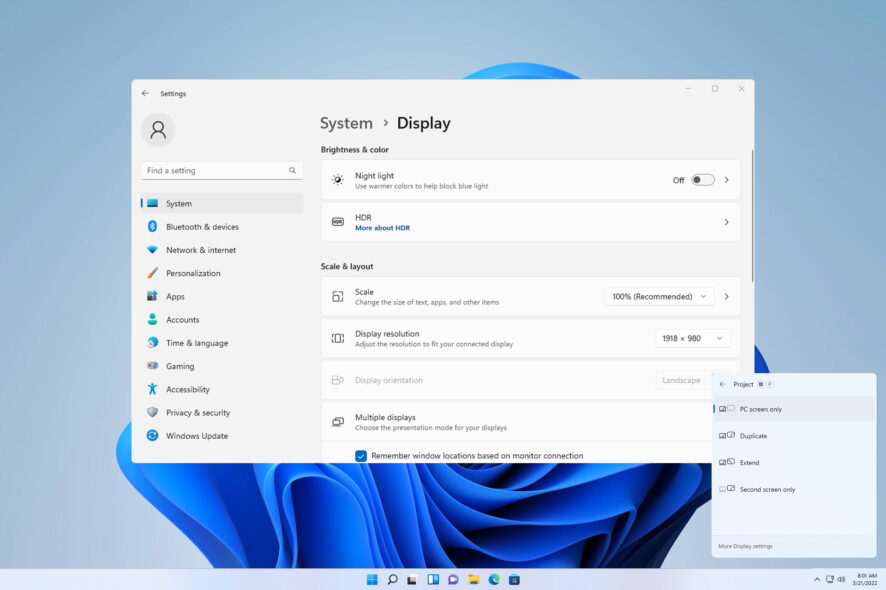
Se você deseja corrigir a impossibilidade de se conectar ao seu dispositivo Samsung TV no Windows 10 ou 11, este artigo o ajudará com os detalhes necessários.
Então, para facilitar a vida de seus usuários, a Microsoft criou um recurso chamado Cast to Device (transmitir para o dispositivo). Assim este recurso permite conectividade entre dispositivos Windows e Smart TVs. Mas é necessária a devida atenção ao vincular os dispositivos.
Os usuários do Windows relataram problemas em que não conseguiam conectar seus dispositivos às TVs Samsung e neste guia mostraremos como corrigi-los.
Por que estou recebendo a mensagem “Não foi possível conectar ao seu dispositivo à TV Samsung“?
Se você não conseguir conectar seu PC a uma smart TV via Cast to Device, saiba que existem alguns motivos comuns por trás desse problema.
Veja os motivos:
- Conexão inadequada – Para que esse recurso funcione, você deve seguir o processo de conexão.
- Má qualidade de conexão – Uma conexão confiável é obrigatória. Você sempre pode testar a velocidade da Internet e certificar-se de que sua rede é rápida o suficiente. No entanto, existem outros fatores que você precisa considerar.
- Configurações incorretas – Para que esse recurso funcione, o streaming de mídia e o compartilhamento de rede precisam estar ativados.
- Os serviços necessários não estão ativos no Windows – Para corrigir isso, abra os Serviços e habilite os necessários.
No entanto, esse problema pode ocorrer mais em TVs Samsung específicas com recursos de exibição sem fio.
Mas não precisa se preocupar, se o espelhamento de tela do Windows para uma Smart TV Samsung não estiver funcionando, mostraremos uma série de soluções para esse problema.
Por que minha TV Samsung diz “Não é possível conectar“?
Existem vários motivos pelos quais você pode encontrar esta mensagem. Aqui estão alguns mais comuns:
- Problemas de conexão de rede – Problemas com seu roteador podem causar esse problema. Reinicie-o e certifique-se de que tudo esteja conectado de forma certa.
- Verifique a distância do roteador – o sinal Wi-Fi está sujeito a interferências e, se a sua TV estiver a 15 m ou mais do roteador, você poderá ter problemas de conexão.
- Configurações de IP – É possível que sua TV não esteja bem configurada. Mas se isso acontecer, verifique mais uma vez as configurações de IP.
Então, agora que sabemos o que causa esse problema, vamos ver o que você pode fazer se não conseguir conectar seu PC à TV Samsung.
Como posso corrigir a mensagem Não foi possível conectar ao seu dispositivo à TV Samsung?
Antes de entrar nessas soluções, tente a seguinte solução alternativa:
- Desative seu software antivírus.
Se depois disso o problema persistir, você poderá prosseguir para soluções mais detalhadas abaixo.
[wr_toc]
1. Conecte o dispositivo Windows à TV Samsung de forma correta
- Certifique-se de ter conectado sua TV Samsung e dispositivo Windows 10 à mesma rede WiFi/local.
- Pressione Windows + I no teclado para abrir Configurações e então clique em Dispositivos.
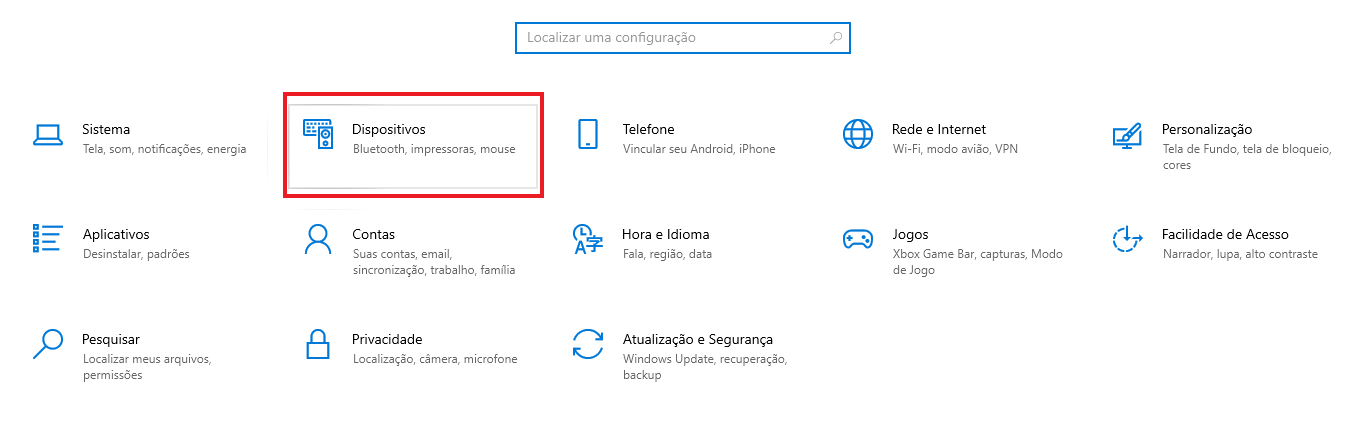
- Vá para Bluetooth e dispositivos .
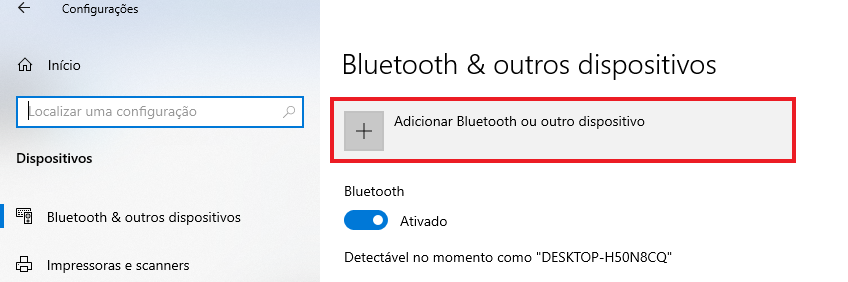
- Clique em Adicionar dispositivo .
- Selecione Encaixe ou vídeo sem fio .
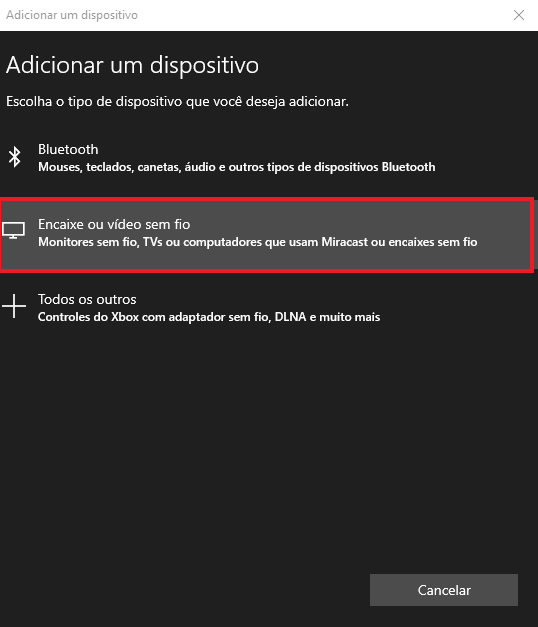
- O Windows procurará o monitor sem fio. Selecione a TV Samsung quando ela for encontrada.
Mas se você não conseguir se conectar à sua TV Samsung a partir de um PC, primeiro verifique se o dispositivo Windows e a conexão da Smart TV estão configurados de forma certa. Então, as etapas acima irão ajudá-lo neste caso.
Então, se tudo der certo depois de fazer as coisas acima, você não deverá mais ter o erro de não conseguir se conectar ao seu dispositivo com uma TV Samsung .
2. Certifique-se de ter os drivers da placa de rede atualizados
- Abra o Menu Iniciar , digite Gerenciador de Dispositivos e pressione Enter .
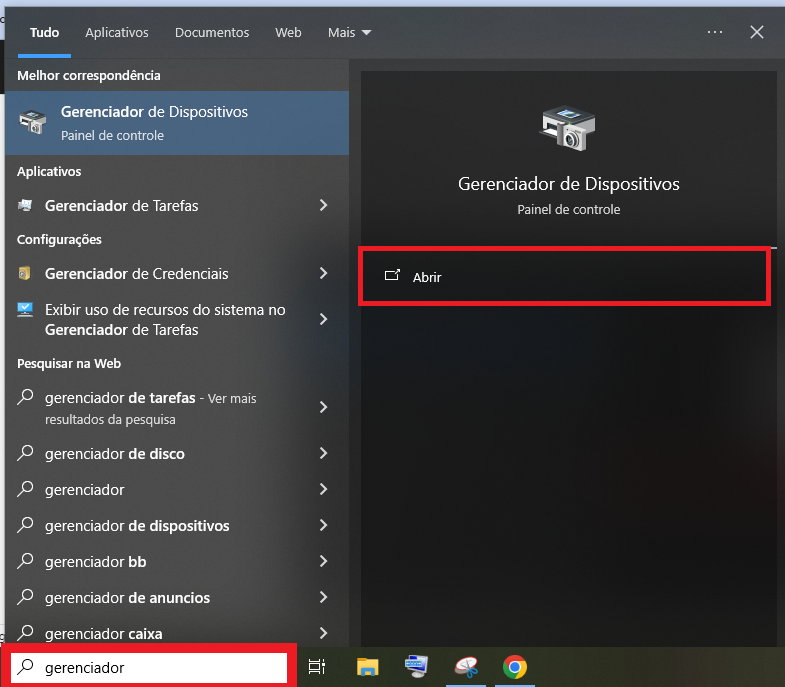
- Expanda Adaptadores de rede .
- Clique com o botão direito no driver de rede e escolha Atualizar driver .
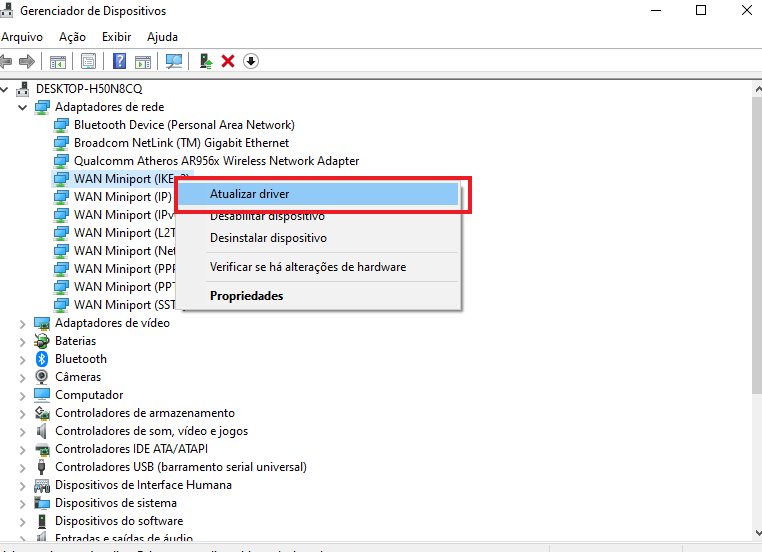
- Selecione Pesquisar de forma automatica software de driver atualizado e vá em frente.
Então, verifique se foi corrigido ou não foi possível conectar ao seu dispositivo.
Assim, quando a TV Samsung não está conectada ao PC usando uma conexão sem fio, isso pode ser causado por um software atualizador de driver.
Ferramentas como a sugerida farão uma varredura em seu PC e então identificarão de forma automática se algum driver precisa de atualização ou reparo. Assim eles são fáceis de usar e leves e economizam muito tempo.
⇒ Obtenha o atualizador de driver Outbyte
3. Verifique se você tem o recurso de compartilhamento de rede ativado
- Abra o menu Iniciar , digite Painel de controle e pressione Enter .
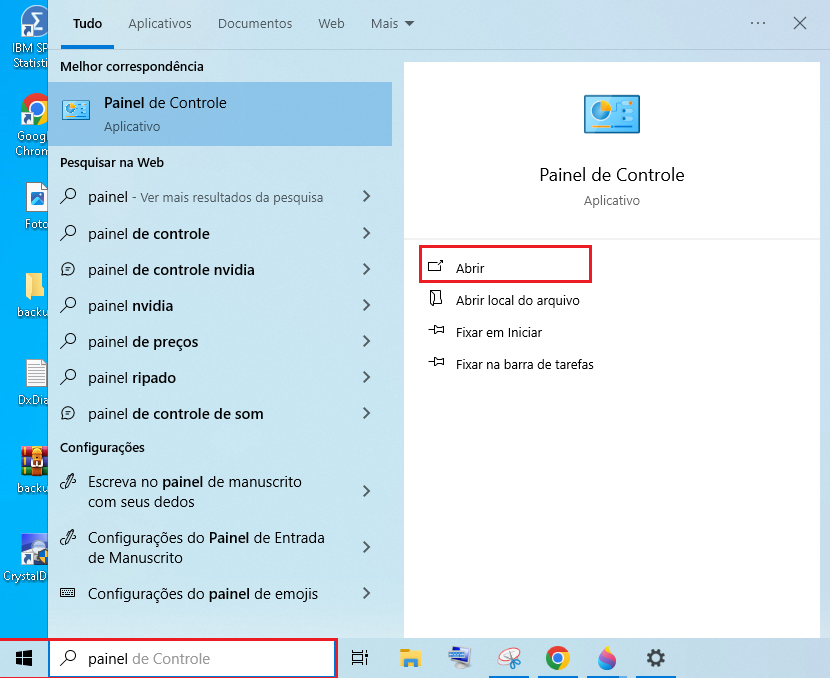
- Vá para Rede e Internet .
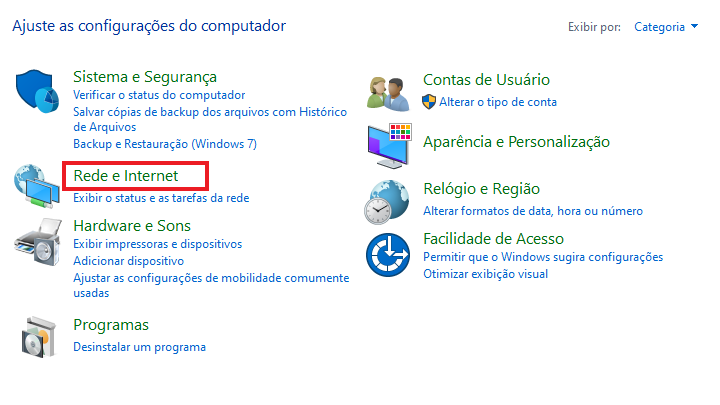
- Vá para Central de Rede e Compartilhamento .

- Clique em alterar as configurações de compartilhamento avançadas , conforme mostrado na captura de tela.

- Habilite o compartilhamento de rede para descoberta de rede e compartilhamento de arquivos e impressoras .
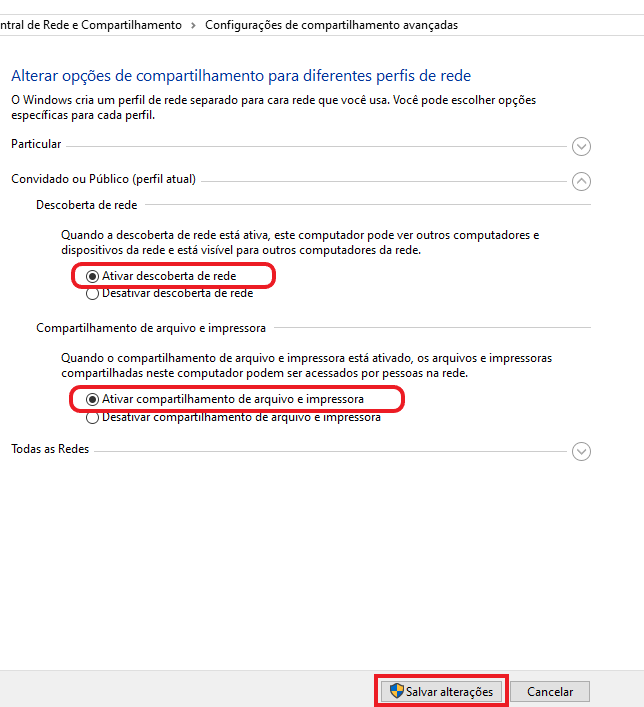
- Clique em Salvar alterações .
Mas se a sua TV Samsung não puder ser descoberta no Windows 10 ou 11, o problema deve estar relacionado às configurações vistas acima.
4. Certifique-se de que o streaming de mídia esteja ativado
- Como no método anterior, vá para a Central de Rede e Compartilhamento .
- Clique em Opções de streaming de mídia .
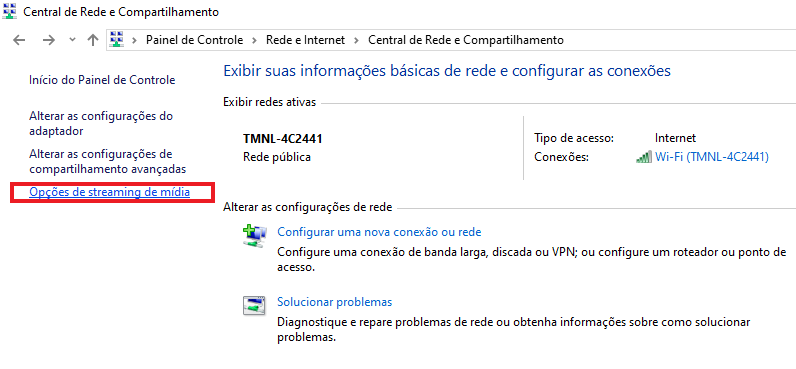
- Clique em Ativar streaming de mídia .
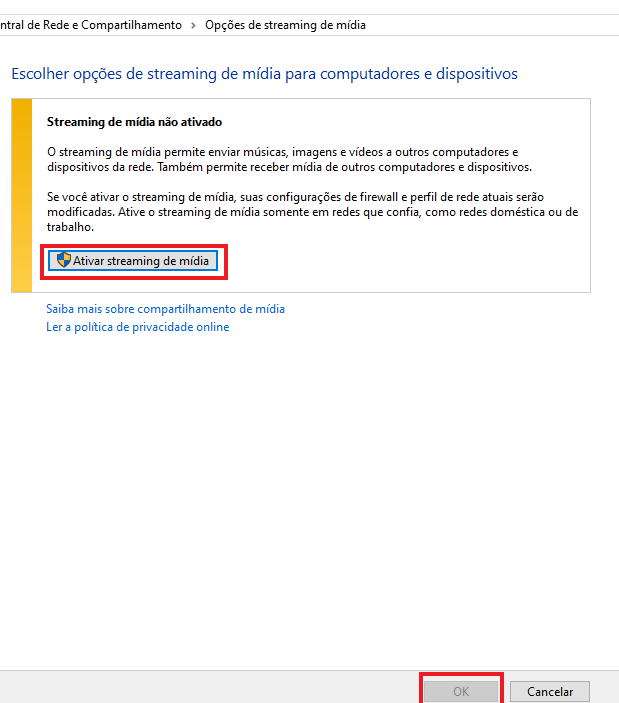
- Agora clique em OK.
Se você não conseguir conectar seu laptop à TV por meio de uma rede sem fio, é possível que o recurso de streaming de mídia não esteja ativado.
5. Redefina a permissão de transmissão no dispositivo Windows 10
- Abra o menu Iniciar, digite Windows Media Player e pressione Enter .
- Clique em Stream e marque Permitir que dispositivos reproduzam minha mídia .
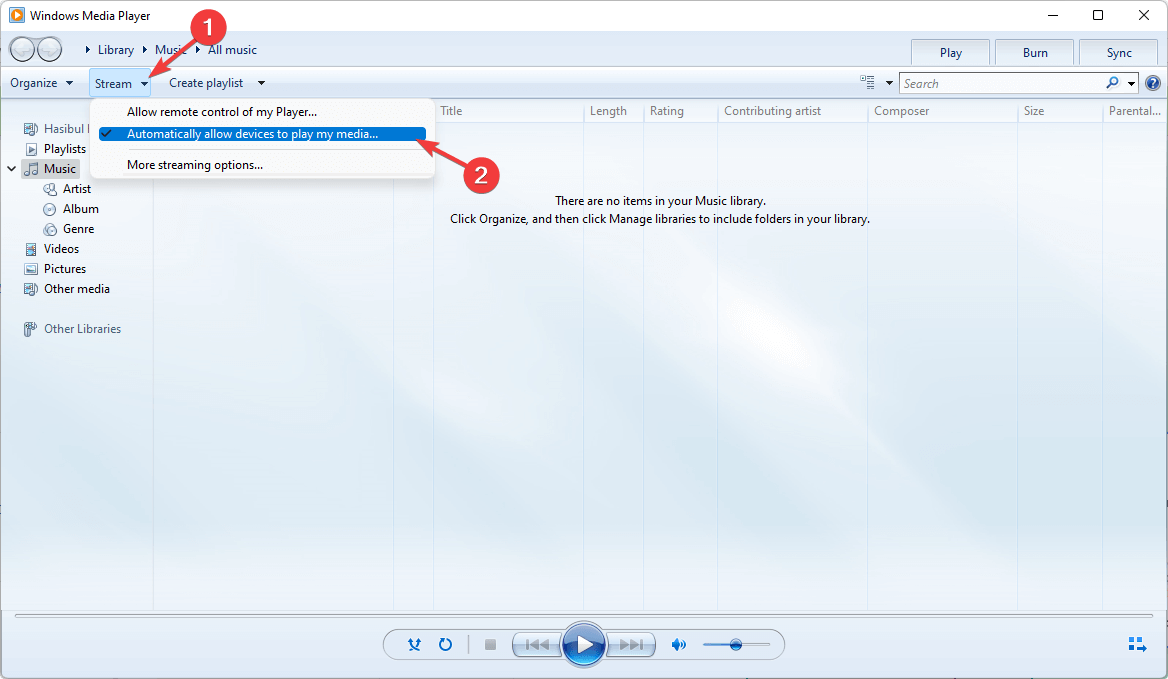
Redefinir a permissão de transmissão no computador é uma solução fácil. Assim, para alguns usuários, funcionou como mágica quando o Windows 10 não consegue se conectar à TV por meios sem fio.
6. Veja se determinados serviços não estão desativados
- Clique em Windows + R no teclado para abrir Executar .
- Digite services.msc na caixa Executar e então pressione Enter .
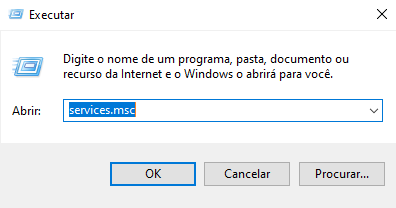
- Procure os seguintes serviços. Clique duas vezes em cada serviço e defina seu tipo de inicialização de acordo:
Às vezes, serviços específicos são desabilitados no sistema, como Cliente DNS, Publicação de Recursos de Descoberta de Função, Descoberta SSDP e Host de Dispositivo UPnP. Então encontre esses serviços e certifique-se de que não estejam desativados.
7. Redefina sua TV de fábrica
- Navegue até Configurações e escolha Todas as configurações .
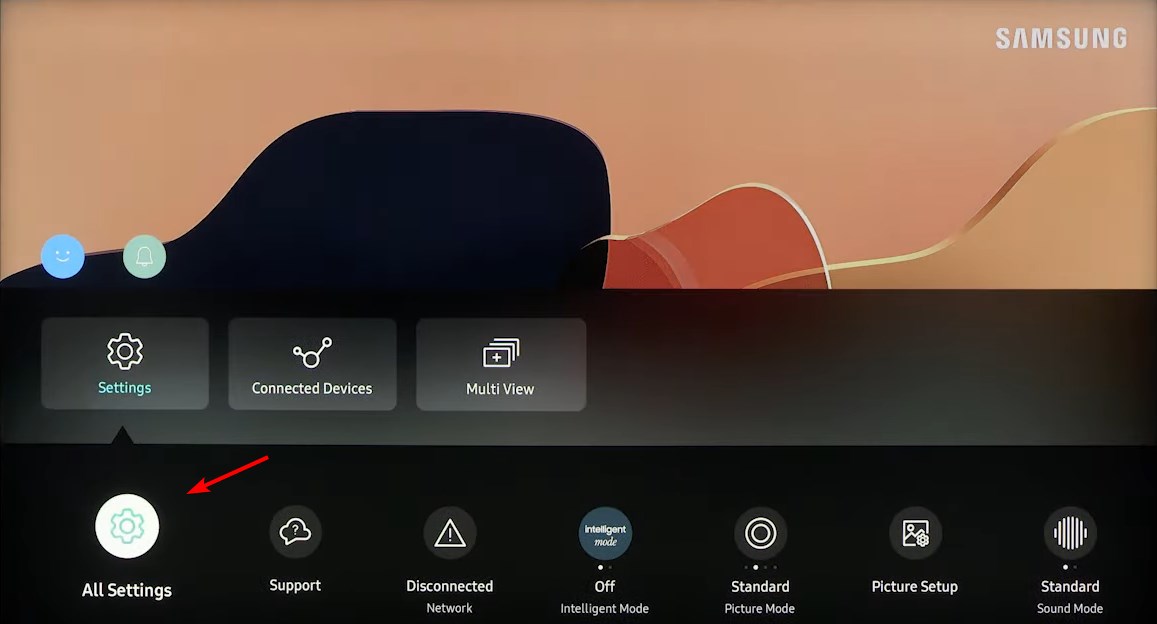
- Em seguida, vá para Geral e Privacidade .
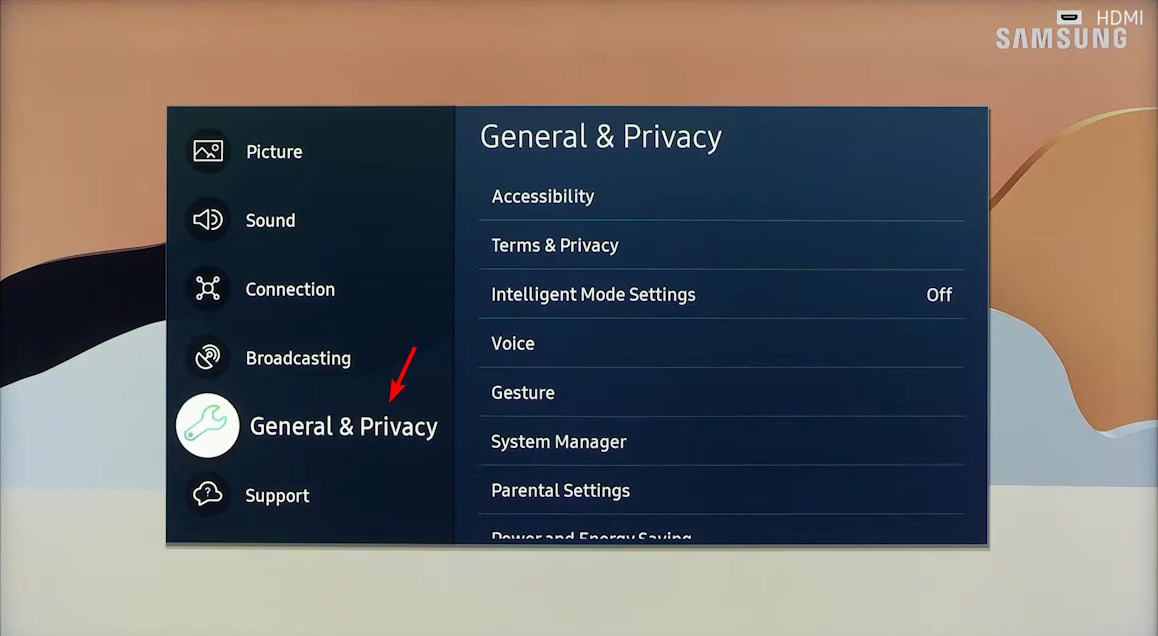
- Selecione Redefinir .

- Depois de fazer isso, insira seu PIN. Deve ser 0000 por padrão.
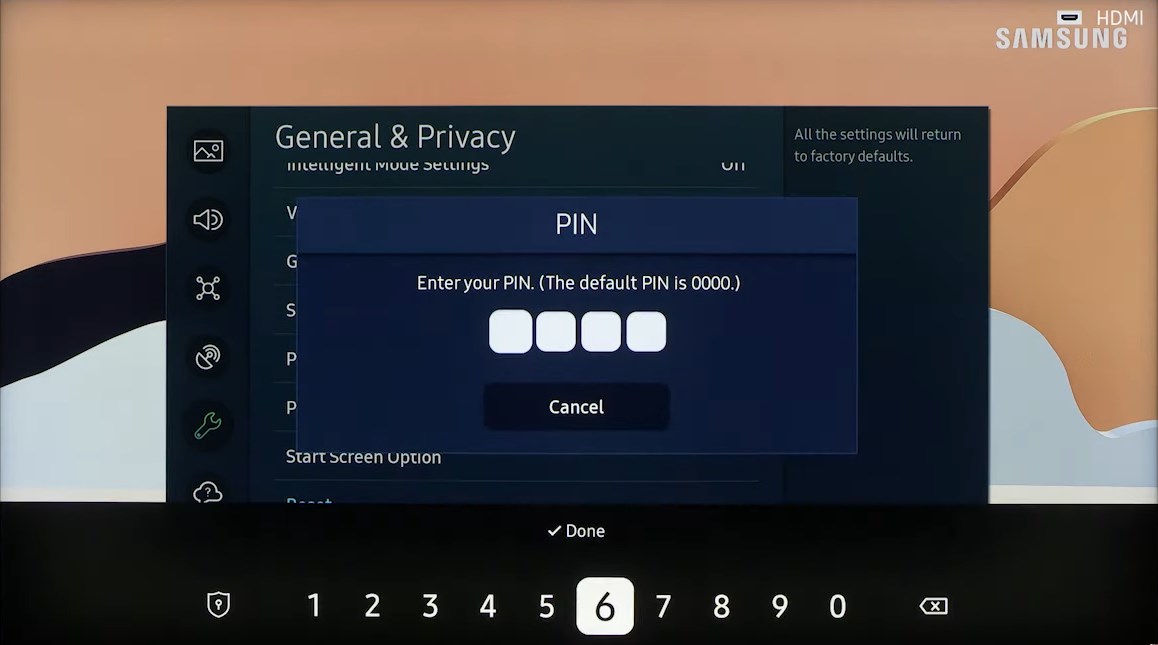
- Então escolha Redefinir mais uma vez para confirmar.
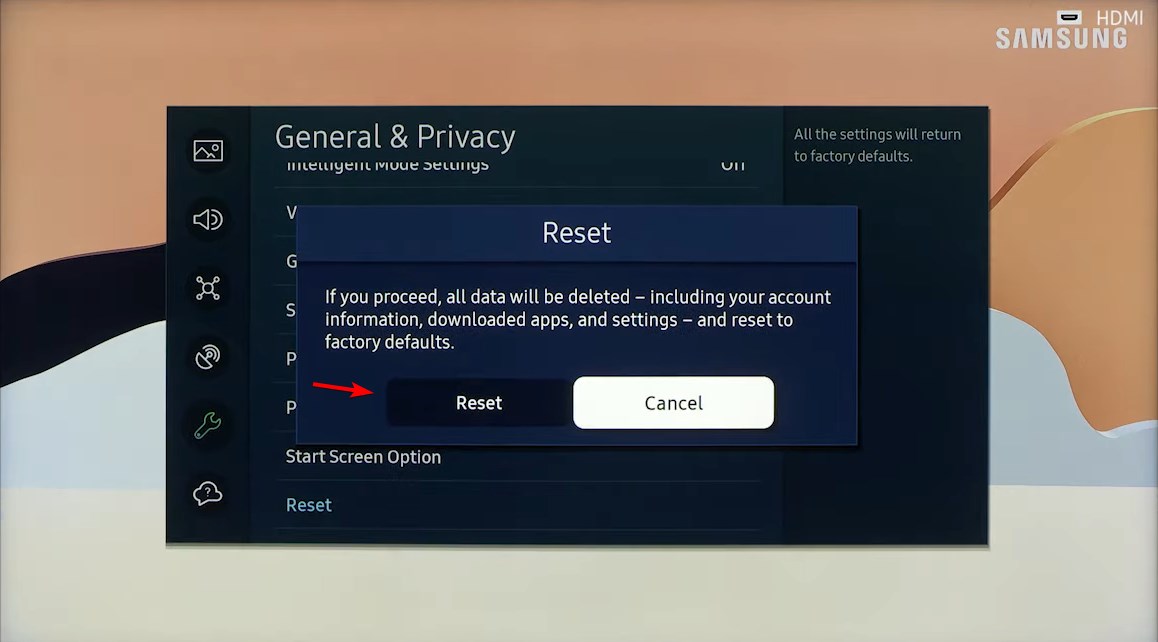
Esperamos que as soluções acima ajudem a eliminar o erro” Não foi possível conectar à sua TV Samsung“. Manter sua privacidade protegida é importante e se você quiser fazer isso, sugerimos assim usar a melhor VPN para TV Samsung. Uma VPN também pode ajudar se o Samsung TV Plus não estiver funcionando, então teste.
Mas se a sua TV Samsung não estiver conectada ao PC via HDMI, é possível que a porta HDMI não esteja funcionando bem. Este não é o único problema que você pode encontrar, e recentemente escrevemos sobre o código de erro 106 da LG em um post separado, então não perca.
Mas se você tiver alguma outra dica ou sugestão, escreva na seção de comentários abaixo.



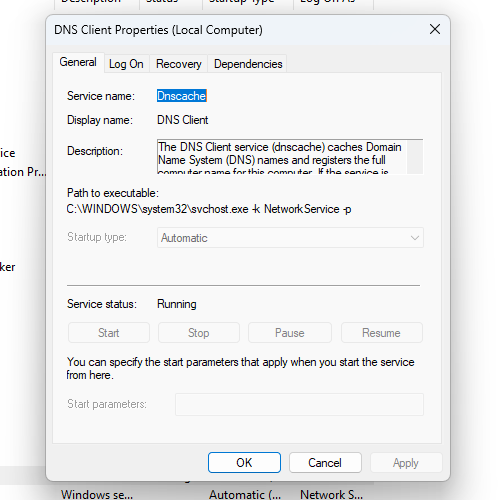








User forum
0 messages